win8笔记本开热点的解决方法
- 格式:doc
- 大小:173.50 KB
- 文档页数:5
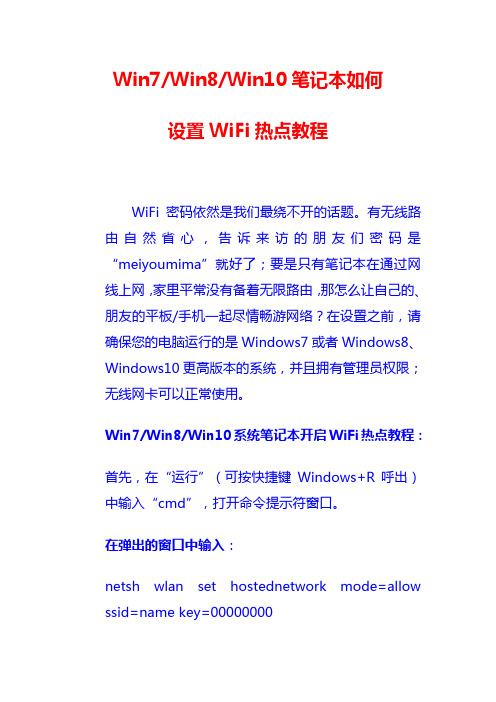
Win7/Win8/Win10笔记本如何设置WiFi热点教程WiFi密码依然是我们最绕不开的话题。
有无线路由自然省心,告诉来访的朋友们密码是“meiyoumima”就好了;要是只有笔记本在通过网线上网,家里平常没有备着无限路由,那怎么让自己的、朋友的平板/手机一起尽情畅游网络?在设置之前,请确保您的电脑运行的是Windows7或者Windows8、Windows10更高版本的系统,并且拥有管理员权限;无线网卡可以正常使用。
Win7/Win8/Win10系统笔记本开启WiFi热点教程:首先,在“运行”(可按快捷键Windows+R呼出)中输入“cmd”,打开命令提示符窗口。
在弹出的窗口中输入:netsh wlan set hostednetwork mode=allow ssid=name key=00000000其中,ssid=后为需要设置的网络名,key=后为8~63位的无线网络密码。
按下回车键后再输入:netsh wlan start hostednetwork按下回车键后,会提示“已启动承载网络”,我们的虚拟无线热点就创建完成并且成功启动,您就可以连接使用了。
2、进入魔方WiFi助手后,这个小工具会首先检查你的电脑环境,例如有没有安装无线网卡之类的。
一般来说,这个你不用管,只需要等待就行。
3、魔方WiFi助手检测好配置环境后,你就可以直接在输入框里输入WiFi热点的名称,设置好密码,然后点击开启就OK啦。
4、基本上,就是点击生成后,就可以拿出你的手机或者其他要上网的设备,输入密码,准备加入WiFi吧。
一旦手机连接魔方WiFi助手生成的WiFi热点后,WiFi 助手上就会直接显示出接入该无线网络的设备。
这里需要提醒大家的是事项:▲启动WiFi热点之后,记得关闭所有网卡的节能模式,要不然容易掉线。
▲有时候手机连上WiFi后上不去网,就把你的杀毒软件的防火墙关上再试试看。

win8笔记本开热点的解决方法
推荐文章
华硕笔记本重装win8方法教程热度: win8笔记本游戏全屏设置方法热度: win8笔记本使用软件设置wifi热点热度: win8笔记本电脑怎么设置wifi热点热度:笔记本win8如何设置wifi热点热度:有时在外面玩的时候在手机没流量,地方没WiFi的情况下,会希望朋友分享一个WiFi热点大家一起使用。
既然手机能设置WiFi热点,那么,电脑也可以。
那么该如何解决win8笔记本怎样开热点这个难题呢?下面是店铺收集的win8笔记本开热点的解决方法,希望对你有所帮助。
win8笔记本开热点的解决方法
01使用快捷键windows+R,并在运行窗口中,输入“cmd”单击确定。
02弹出一个页面,在该页面进行WiFi热点密码设置。
输入netsh wlan set hostednetwork mode=allow ssid=name key。
03点击回车键,输入netsh wlan start hostednetwork。
04点击回车键,显示“已经启动承载网络”的字样。
05WiFi创建成功。
win8笔记本开wifi共享方法。
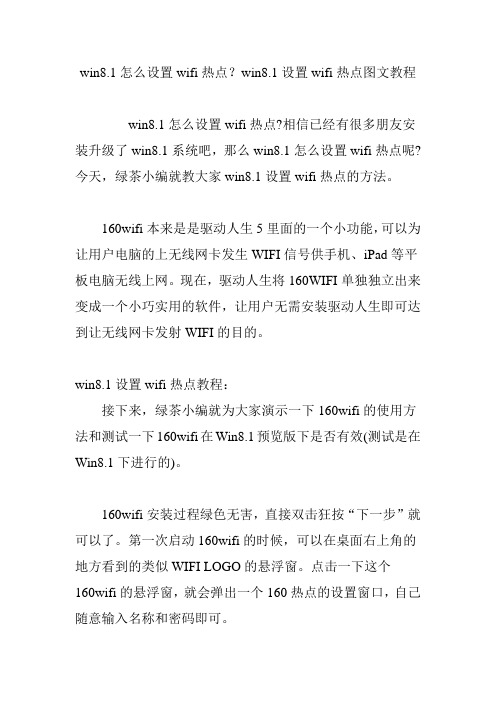
win8.1怎么设置wifi热点?win8.1设置wifi热点图文教程win8.1怎么设置wifi热点?相信已经有很多朋友安装升级了win8.1系统吧,那么win8.1怎么设置wifi热点呢?今天,绿茶小编就教大家win8.1设置wifi热点的方法。
160wifi本来是是驱动人生5里面的一个小功能,可以为让用户电脑的上无线网卡发生WIFI信号供手机、iPad等平板电脑无线上网。
现在,驱动人生将160WIFI单独独立出来变成一个小巧实用的软件,让用户无需安装驱动人生即可达到让无线网卡发射WIFI的目的。
win8.1设置wifi热点教程:接下来,绿茶小编就为大家演示一下160wifi的使用方法和测试一下160wifi在Win8.1预览版下是否有效(测试是在Win8.1下进行的)。
160wifi安装过程绿色无害,直接双击狂按“下一步”就可以了。
第一次启动160wifi的时候,可以在桌面右上角的地方看到的类似WIFI LOGO的悬浮窗。
点击一下这个160wifi的悬浮窗,就会弹出一个160热点的设置窗口,自己随意输入名称和密码即可。
160wifi热点的名称和密码只需输入一次,以后都会默认记住绿茶小编提醒:WIFI热点名称最好是英文或数字。
以绿茶小编的测试为例,名称输入160,密码输入160160160,点击“开启”,我们就可以在手机上搜索到名为“160”的WIFI热点,再根据提示输入密码,手机即可上网。
同理,iPad、其他手提电脑等支持无线上网的设备也能通过这个“160”WIFI热点来上网。
手机成功连接WIFI手机能正常上网这一点表明,160wifi完美兼容Windows8.1预览版。
如果想关闭WIFI热点话,只需点击一下“停止”就行,WIFI信号瞬间消失。
一键开启WIFI也能一键停止WIFI如果大家不喜欢160wifi的悬浮框话,可以在任务栏的通知区域里将其关闭。
160wifi会在任务栏通知区域里留下一个图标160wifi这软件只有1.36M左右,但无线WIFI功能却十分给力,可谓短小精悍。

笔记本电脑开热点不稳定
不知道为什么用笔记本电脑开热点会很不稳定,对于这个情况要怎么来解决呢?下面就由店铺来跟你们具体说明一下吧!
笔记本电脑开热点不稳定的解决方法:
1、路由器升级固件(路由器官方网站),防止因路由器固件原因频繁断线。
2、路由器改变协议模式,从B/G/N混合模式,改成B/G混合模式,减少智能手机,平板电脑或老笔记本电脑落后的网卡与新路由器兼容问题。
3、路由器改WPA2加密方式为WEP加密方式,减少智能手机,平板电脑或老笔记本电脑落后的加密方法不识别新路由器加密方式。
4、升级笔记本电脑无线网卡驱动,升级笔记本电脑操作系统(如低于WIN XP SP2系统,包括WIN2000,WIN98,WIN XP SP1)
5、路由器更换信道(选择信道以使用者少为目标,用WirelessMon 软件查找信道情况,优先3.4信道,然后8,然后9,最后13或14。
前提是路由器和无线设备支持13.14信道)。
6、删除已经存在的其他无线网络。
最简单开启wifi的方法:
下载最新版的360安全卫士,9.2版以上。
打开“连我wifi”功能。
根据打开的提示,点击一键创建,设置自己的wifi账号和密码,即可使用。
4打开手机开始连接,然后尽情的享受免费的快速流量吧。

笔记本电脑wifi热点设置
笔记本电脑wifi热点设置
工具/原料
一台可以正常工作的电脑
装有无线网卡
方法/步骤
1首先确认你的无线网卡可以使用。
在开始菜单中依次找到“所有程序”--“附件”--“命令提示符”,右键“以管理员身份运行”。
如下图所示:
2在“命令提示符”里输入“netsh wlan set hostednetwork mode=allow ssid=Test key=0123456789”,回车,系统会自动虚拟出一个wifi热点,如下图所示:
3此时,打开网络和共享中心,点击左侧的“更改适配器设置”,如下图所示,就会看到多出一个网卡来。
4在本地连接上单击右键,点击“属性”,如下图所示:
5切换到“共享”,在第一个方框内打对勾,在下方的选择框内选择“无线连接2”,确定。
如下图所示:
6同样在命令提示符里输入“netsh wlan start hostednetwork”,回车,就会打开wifi热点,如下图所示:
7在命令提示符里输入“netsh wlan stop hostednetwork”,回车,就会关闭wifi热点。
如下图所示:
注意事项
按照上述步骤操作即可。
“ssid=”后面是wifi热点名称,“key=”后面是密码,密码必须是8位或者8位以上。
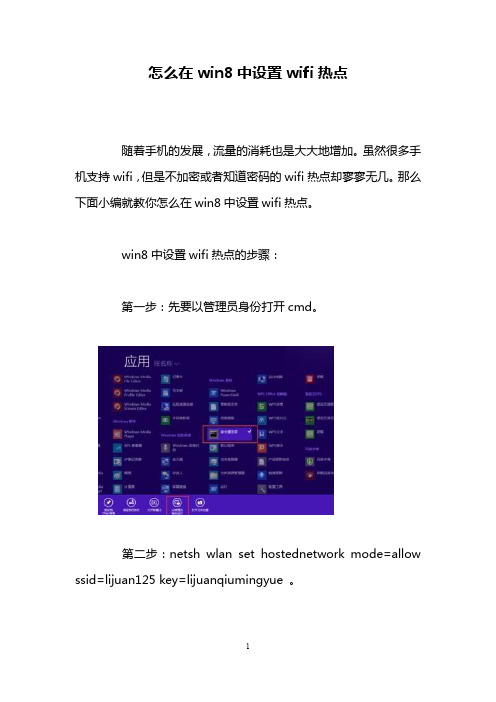
怎么在win8中设置wifi热点随着手机的发展,流量的消耗也是大大地增加。
虽然很多手机支持wifi,但是不加密或者知道密码的wifi热点却寥寥无几。
那么下面小编就教你怎么在win8中设置wifi热点。
win8中设置wifi热点的步骤:第一步:先要以管理员身份打开cmd。
第二步:netsh wlan set hostednetwork mode=allow ssid=lijuan125 key=lijuanqiumingyue 。
mode:是否启用虚拟WiFi网卡,改为disallow则为禁止。
ssid:无线网名称,推荐最好用英文。
(此处以livdran2012为例,可自由设置)key:无线网密码,限定八个以上字符。
(此处以100100100为例,可自由设置)第三步:然后点击“Enter”键,如果出现一下结果就表示设置wifi的名字和密码成功!第四步:然后再“打开网络和共享中心”,然后再点击“更改适配器设置”,进入“控制面板\网络和Internet\网络连接”。
第五步:然后再在cmd里输入“netsh wlan start hostednetwork”,按“Enter”键。
然后你就可以在“控制面板\网络和Internet\网络连接”中看到刚刚设置的虚拟网络。
第六步:然后再鼠标右击你电脑上已连接的网络,选择“属性”。
第七步:在点击“共享”,勾选“允许其他网络用户通过此计算机的Internet连接来连接”。
第八步:然后在“家庭网络连接”再选择刚刚所建立的虚拟网络“本地连接* 12”。
最后点击“确定”按钮即可。
第九步:现在你用手机试试就可以查找到刚刚你所建的虚拟网络,并且输入密码就可以连接到并可以上网了。
怎么在win8中设置wifi热点相关文章:1.WIN8系统设置WIFI热点的方法2.win8怎么设置无线网络按流量计费来连接3.win8怎么设置无线网络管理4.笔记本如何设置wifi热点5.如何用360卫士创建WiFi热点6.笔记本电脑怎样设置WiFi热点。
【最新】关于win8无线热点设置-word范文模板本文部分内容来自网络整理,本司不为其真实性负责,如有异议或侵权请及时联系,本司将立即删除!== 本文为word格式,下载后可方便编辑和修改! ==关于win8无线热点设置一、win8无线热点设置两个条件:(1)系统是win8可上网的电脑(2)无线网卡支持承载网络二、win8无线共享设置步骤:将一台能上网的电脑(要具备无线网卡)虚拟成一个无线基站,共享网络连接,这是win8虚拟基站功能。
1、判断网卡是否支持承载网络以管理员模式运行CMD,输入命令行netsh wlan show drive,若是支持则会显示“是”2、搭建承载网络输入 netsh wlan set hostednetwork mode =allow ssid=你想用的名称key=你想用的密码,提示承载网络设置成功。
3、操作完上述步骤,可在网络和共享中心的更改适配器设置里看到多了一个虚拟网卡“无线网络连接2” Microsoft Virtual WiFi Miniport Adapter.接着在“本地连接”的网卡属性里选择“共享”,下拉菜单选择“无线网络连接2”,然后选择:“共享”。
4、打开无线网卡,输入命令行netsh wlan start hostednetwork 启动承载网络5、用其他电脑或手机,扫描WiFi,用开始设置的密码登录就可以了6、在每次开机后,这个站点必须手工启动,无法自动启动,以管理员身份在命令提示符离再次运行 netsh wlan start hostednetwork。
或是建立一个批处理文件,用记事本输入:netsh wlan start hostednetwork,另存为“打开虚拟基站.bat”。
[电脑win8设置wifi热点方法]win8怎样设置wifi热点Win8.1设置Wifi热点的方法有很多,对于喜欢捣鼓电脑设置折腾的朋友,可以使用一些CMD命令,将电脑中的无线网卡设置成Wifi热点;另外对于不喜欢折腾,并且对电脑设置等不够了解的朋友,我们还可以截止一些软件工具实现Win8.1置Wifi无线热点。
NO.1对于喜欢折腾的朋友,Win8.1设置Wifi无线热点可以参考下:Win8怎么建立WiFi热点Win8WiFi热点设置教程NO.2对于对电脑操作不太熟悉,或者怕麻烦的朋友,我们完全可以通过使用一些工具,实现一键建立Win8.1无线热点,这里可以用到的软件有很多,如Wifi共享精灵、160Wifi等软件均可。
这里我们以Wifi共享精灵为例,教你如何使用软件一键开启Wifi热点:P:Win8.1或者Win8系统电脑要实现Wifi无线热点功能,首先电脑必须要有无线网卡,因此笔记本均可,但对于台式电脑需要购买无线网卡,台式机建议大家购买360随着Wifi设置Wifi共享更方便。
笔记本wifi热点设置教程⒈如下图所示:单击鼠标右键那个网络图标,选择“打开网络连接”这个选项⒉进入到网络连接窗口,找到无线网络连接,单击鼠标右键,选择“启用”⒊启用后单击鼠标右键,选择“属性”⒋进入属性窗口按照红色箭头所示,依次点击“无线网络配置”----“添加”⒌其设置选项如图,“网络名(SSID)”自己定,“网络密钥”自己定,格式可以是3个数字2个英文字母(如想设置其它格式可以自行尝试,因为系统对密钥的安全系数要求较高,不过你按照上述格式一定可以成功,亲测)⒍此界面设置完成后点击“连接”选项,如图于该选项上打勾,设置完成后点击确定⒎如图你可以看到你刚才设置的那个无线网络了,并点击“高级”选项⒏如图勾选即可,设置完点击关闭即可⒐接下来点击“常规”选项,一直往下拉,双击红色框内的的选项,如图⒑如下图一样设置即可(这样就建立了一个无线局域网络),设置完成后点击确定⒒至此无线网络连接的设置就全部完成了。
轻松设置借助Win8/win7系统的本本创建个人WiFi热点,让手机、笔记本共享上网之前可以用win7建立无线局域网,可以共享上网可以局域网游戏。
现在十月份上市的新款操作系统win8同样也有这样的功能,而且操作更简单。
开启windows 8的隐藏功能:虚拟WiFi和SoftAP(即虚拟无线AP),就可以让电脑变成无线路由器,实现共享上网,节省网费和路由器购买费。
以操作系统为win8的笔记本或装有无线网卡的台式机,当然也可以包括pad这类平板pc。
尤其对于智能机迅速在童鞋间普及,虽然有包流量套餐,但还是担心流量的消耗,或者嫌本本上网麻烦,老需要拖着个有线网线,因此无线wifi、wlan上网才是王道哦。
最后有阿象傻瓜式命令符包惊喜赠送,轻松双击打开wifi,关闭wifi,即可。
前提条件,有一台预装win8/当然win7也可以,本本或者带有无线网卡的台式机or平板电脑,需要自己先手动开启无线网卡,毕竟这是硬件开关,不是软件程序可以控制的。
如果还使用XP系统,那需要用第三方工具,设置也麻烦。
推荐升级到win7/win8系统之后、参考以下教程进行操作:具体设置如下:(以win8 6.2.9200.16420操作系统为范例,win 7 sp1同理)1、以管理员身份运行命令提示符:Win8系统中,在新版开始菜单中,右击、“显示所有应用”,找到cmd命令提示符,右击,“以管理员身份运行”,即可打开cmd命令符快捷键win+R→输入cmd→回车2、启用并设定虚拟WiFi网卡:运行命令:netshwlan set hostednetwork mode=allowssid=613wifi key=613axiang(ssid这是wifi热点的名字,用于区分其他网络;key当然是自己wifi热点网络私人密码,防蹭网,毕竟网费、流量还是很贵的。
阿象)此命令有三个参数,mode:是否启用虚拟WiFi网卡,改为disallow则为禁用ssid:无线网名称,最好用英文(以613wifi为例)。
win8|win7笔记本设置WiFi热点方法可供手机上网下面跟朋友们分享下win8笔记本设置WiFi热点方法,可供手机上网哦!好吧,废话不多说,直接上方法吧!
ps:电脑需要有无线网卡,一般笔记本都自带,此教程仅适用Windows 7 & 8,Windows xp没试过。
1、打开笔记本的无线物理开关和软开关(如果打不开请更新电源驱动试试)
2、Win7:定位到“开始”-“所有程序”-“附件”-“命令提示符”右键管理员方式运行(或者到
C:\Windows\System32文件夹下找到cmd.exe右键已管理员方式运行)。
Win8:win+x 选择“命令提示符(管理员)”
输入“netshwlan set hostednetwork mode=allow ssid=MYWIFI key=12345678”
(其中“MyWiFi”可更改代表你的网络热点名称,”12345678”为密码可随意设定8-63位)
接着输入“netshwlan start hostednetwork”
3、打开“控制面板”-“网络和Internet”-“网络和共享中心”-点击左边的“更改适配器设置”你会发现多了一个“本地连接*12”。
这时找到你现在用的网络,如“本地连接”,右键“属性”切换到“共享”选项卡,勾选“允许其他网络通过此计算机的Internet连接来连接”并在下拉菜单中选择“本地连接*12”,点击“确定” 退出。
4、打开手机WiFi搜索到mywifi输入密码即可上网。
好了,以上就是win8|win7笔记本设置WiFi热点方法了,有需求的朋友可以去试试此方法哦!。
win8笔记本开热点的解决方法
有时在外面玩的时候在手机没流量,地方没WiFi的情况下,会希望朋友分享一个WiFi热点大家一起使用。
既然手机能设置WiFi 热点,那么,电脑也可以。
那么该如何解决win8笔记本怎样开热点这个难题呢?下面是小编收集的win8笔记本开热点的解决方法,希望对你有所帮助。
win8笔记本开热点的解决方法
01使用快捷键windows+R,并在运行窗口中,输入“cmd”单击确定。
02弹出一个页面,在该页面进行WiFi热点密码设置。
输入netsh wlan set hostednetwork mode=allow ssid=name key。
03点击回车键,输入netsh wlan start hostednetwork。
04点击回车键,显示“已经启动承载网络”的字样。
05WiFi创建成功。
win8笔记本开wifi共享方法相关文章:
1.Win8系统笔记本怎么设置WIFI热点
2.win8电脑如何设置WiFi共享
3.Win8系统上WIFI热点无线共享设置方法
4.win8笔记本开wifi的方法。